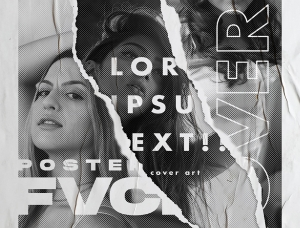用ps合成寂静岭电影海报
来源:一起ps
作者:一起ps吧
学习:4109人次
本ps教程学习如何用photoshop合成寂静岭电影海报,主要用到了蒙版 笔刷 调整层等,并且重点介绍如何用笔刷制作逼真的雾效,先看效果图。

新建文档2480x3508像素,分辨率300,背景白色,导入背景素材,适当缩放。

Ctrl+T变形。

下面用图章工具消除场景中不和谐的部分,用图章工具在红框位置采样,往左侧拖动,把路中央的土坑干掉,对比上图。

学习 · 提示
相关教程
关注大神微博加入>>
网友求助,请回答!